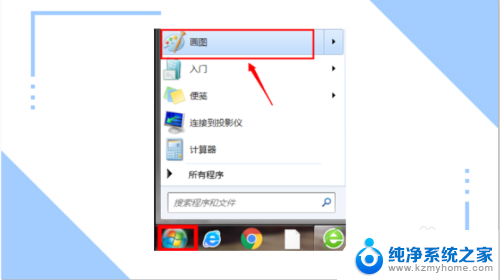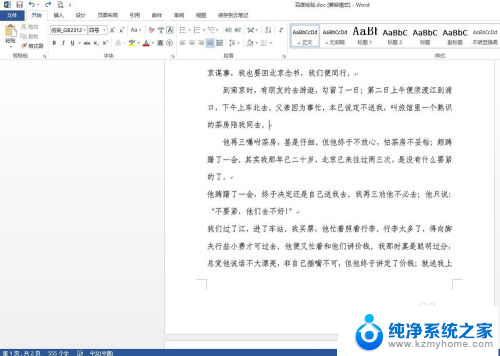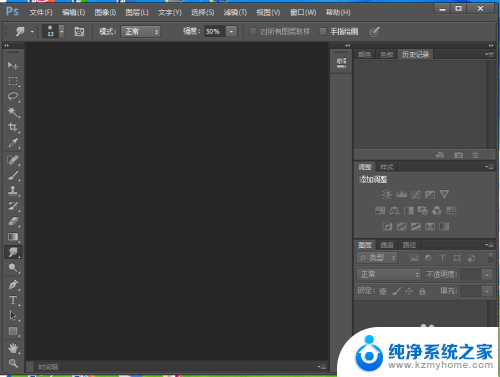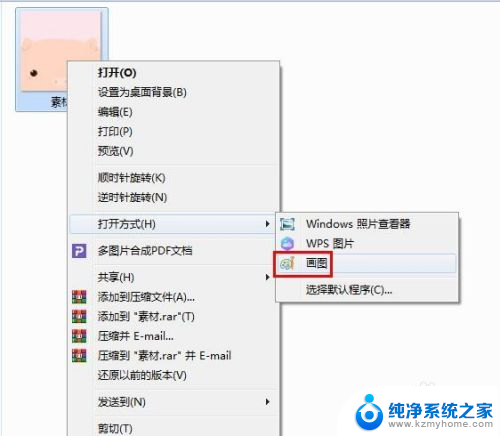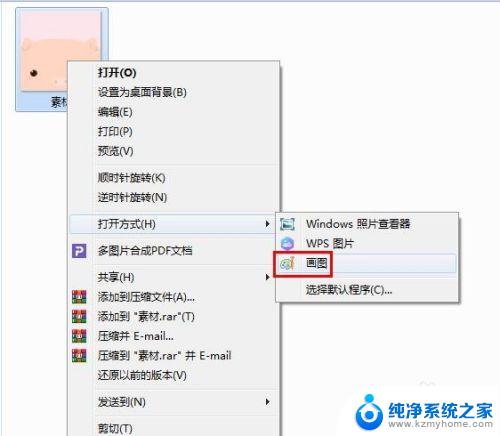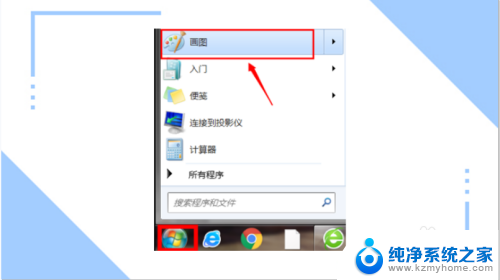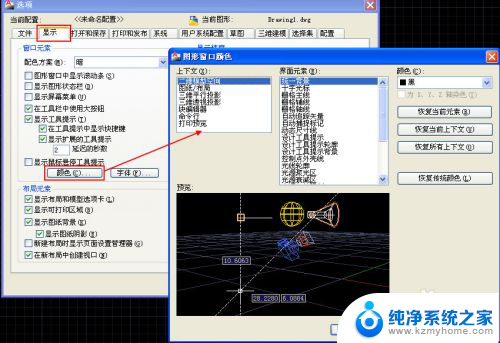autocad怎么改背景颜色 AutoCAD2007绘图窗口背景颜色怎么修改
AutoCAD是一款广泛应用于工程设计和绘图的软件,而绘图窗口的背景颜色则是我们使用AutoCAD时经常需要调整的一个元素,对于AutoCAD2007版本,我们可以通过简单的操作来修改绘图窗口的背景颜色,以适应个人的喜好和工作需求。下面将介绍几种快速修改绘图窗口背景颜色的方法,帮助大家轻松实现个性化的界面设置。无论是调整为明亮的白色背景,还是选择更加柔和的灰色或黑色背景,只需按照以下步骤进行操作,即可轻松改变绘图窗口的背景颜色。
步骤如下:
1.第一步,打开CAD,进入CAD页面,如果是高版本的调一下经典。
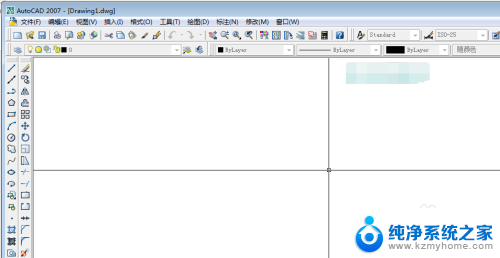
2.第二步,在绘图窗口单击鼠标右键,弹出菜单单击选项。
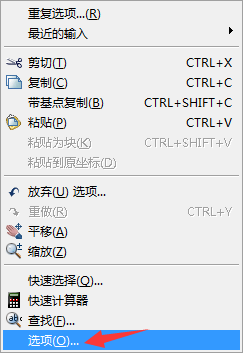
3.第三步,进入选项菜单后,点击显示后点击窗口元素中的颜色。
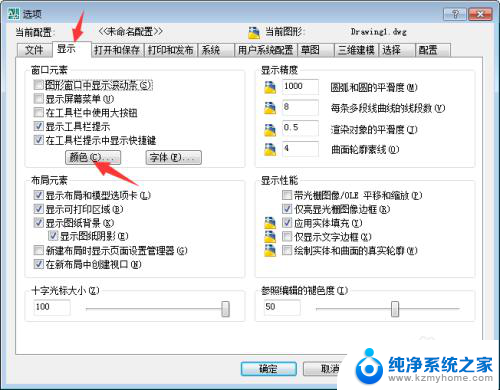
4.第四步,点击颜色后弹出图形窗口颜色。选择背景中的二维模型空间,在界面元素中选择统一背景。
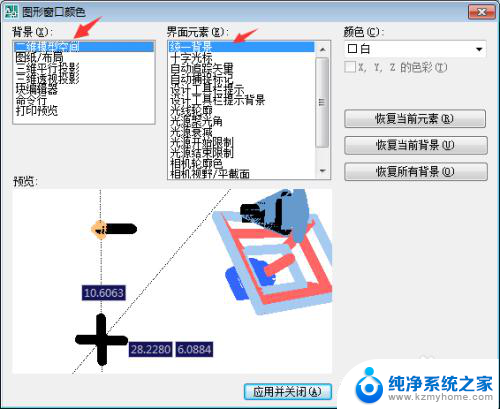
5.第五步,在颜色点击下拉三角,选择你想要的颜色。后单击应用并关闭
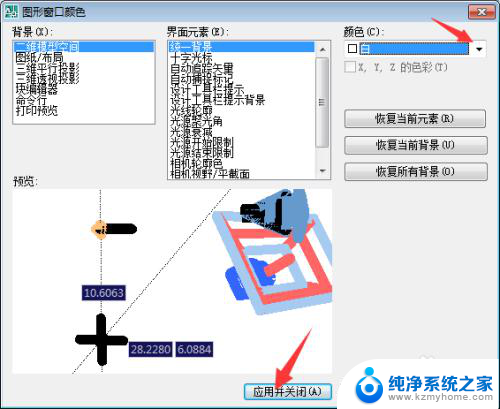
6.第六步,关闭选项菜单,背景颜色就改好了。
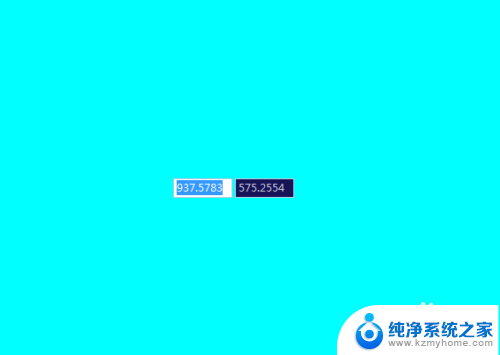
以上是如何更改AutoCAD背景颜色的全部内容,如果您遇到相同的问题,可以参考本文中介绍的步骤进行修复,希望这对您有所帮助。